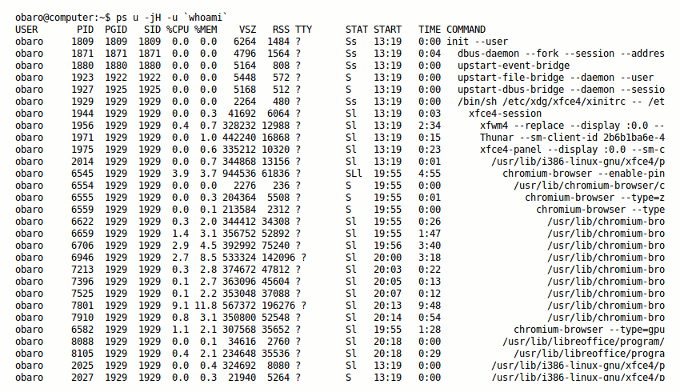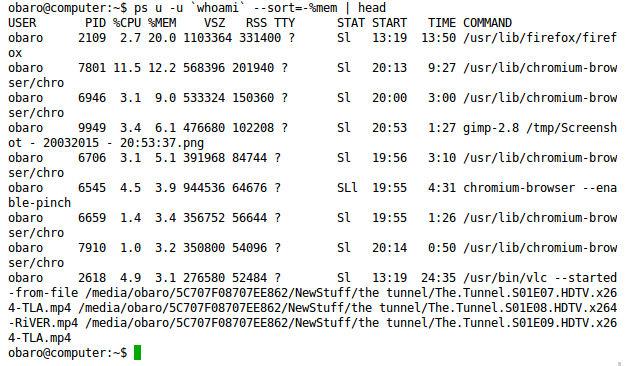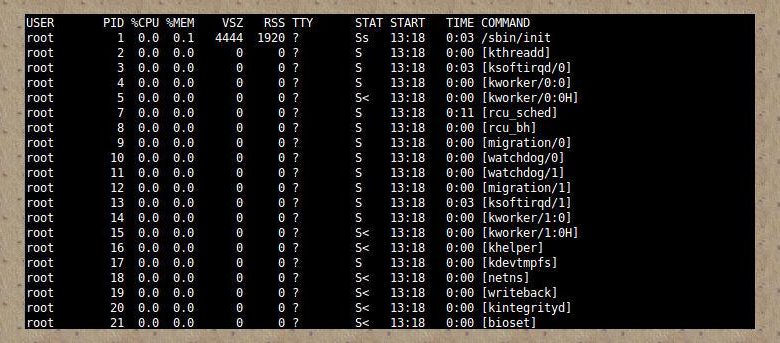
Votre système Linux est-il lent ? Ou êtes-vous simplement curieux de savoir ce qui se passe sous le capot ? Il existe un puissant programme intégré appelé « ps » qui permet aux utilisateurs de visualiser un instantané des processus en cours d’exécution sur un système. Nous discutons de certaines des options disponibles pour ps, et en conclusion, vous devriez être en mesure de vérifier les processus en cours sur votre ordinateur Linux comme un nerd expérimenté.
Contenu
introduction
La plupart des versions de ps acceptent les options de style BSD (qui peuvent être regroupées et NE DOIVENT PAS être utilisées avec un tiret), les options de style UNIX (qui peuvent être regroupées et DOIVENT être utilisées avec un tiret) et les options longues GNU (qui sont précédées de deux tirets). Pour cet article, nous allons mélanger et utiliser plusieurs types d’options, avec un biais pour les styles UNIX. Par example:
Cet article préférerait les options UNIX et n’utilise BSD que par souci de concision. Par exemple, la commande
montre les processus de l’utilisateur courant qui sont attachés à un terminal, avec un format de sortie « orienté utilisateur ». Pour obtenir le même format de sortie à l’aide des options UNIX, l’option
Les explications des arguments de cette option ‘-o’ sont :
La convention utilisée désormais sera la commande (ps) suivie de l’option BSD ‘u’ pour spécifier le formatage de sortie, puis les options UNIX et GNU selon les besoins.
Quelques options « PS »
L’exécution de ‘ps’ sans argument affiche une liste de processus avec le même ID utilisateur que l’invocateur et associé au même terminal que l’invocateur.
Pour afficher tous les processus en cours :
Pour afficher tous les processus par l’utilisateur actuel :
Pour afficher tous les processus par l’utilisateur actuel, mais triés par utilisation du processeur (décroissant).
REMARQUE : dans la commande ci-dessous, nous utilisons « -pcpu » pour obtenir un pourcentage d’utilisation du processeur décroissant. Pour l’ascendance, utilisez ‘+pcpu’ ou simplement ‘pcpu.’ Consultez les pages de manuel pour des spécificateurs de tri supplémentaires. Certains courants sont pmem (utilisation de la mémoire), start_time (heure à laquelle la commande a été exécutée) et time (quantité de temps cpu utilisé par la commande).
Pour afficher tous les processus par l’utilisateur actuel, sous forme d’arborescence :
En utilisant des tuyaux, ps peut être combiné avec head pour afficher les meilleurs processus. La commande suivante trie d’abord par utilisation de la mémoire, puis passe par head pour afficher les processus utilisant le plus de mémoire. Head affiche les dix premières lignes par défaut, donc cette commande affichera les neuf premiers processus (l’en-tête de sortie est la première ligne).
Remarque : « %mem » et « pmem » sont synonymes, tout comme « %cpu » et « pcpu ».
Pour afficher la même chose pour tous les processus, quel que soit l’utilisateur, utilisez l’option -e :
Conclusion
Il existe littéralement des centaines d’options (bien que certaines soient des alias), et nous aimerions connaître et voir vos méthodes d’utilisation préférées. S’il vous plaît partager dans les commentaires ci-dessous.
Cet article est-il utile ? Oui Non